本教程版权归厦门大学数据库实验室所有,由厦门大学林子雨老师亲自撰写,转载请注明出处,请勿用于商业用途。
本教程介绍如何在Windows系统中安装Docker。
Docker简介
Docker 是一个开源的应用容器引擎,让开发者可以打包他们的应用以及依赖包到一个可移植的容器中,然后发布到任何流行的Linux机器上,也可以实现虚拟化,容器是完全使用沙箱机制,相互之间不会有任何接口。
一个完整的Docker有以下几个部分组成:
dockerClient客户端
Docker Daemon守护进程
Docker Image镜像
DockerContainer容器
Docker下载
(1)下载方式一:到Docker官网下载
访问Docker官网,下载Docker for Windows,如下图所示,点击“Download from Docker Store”。
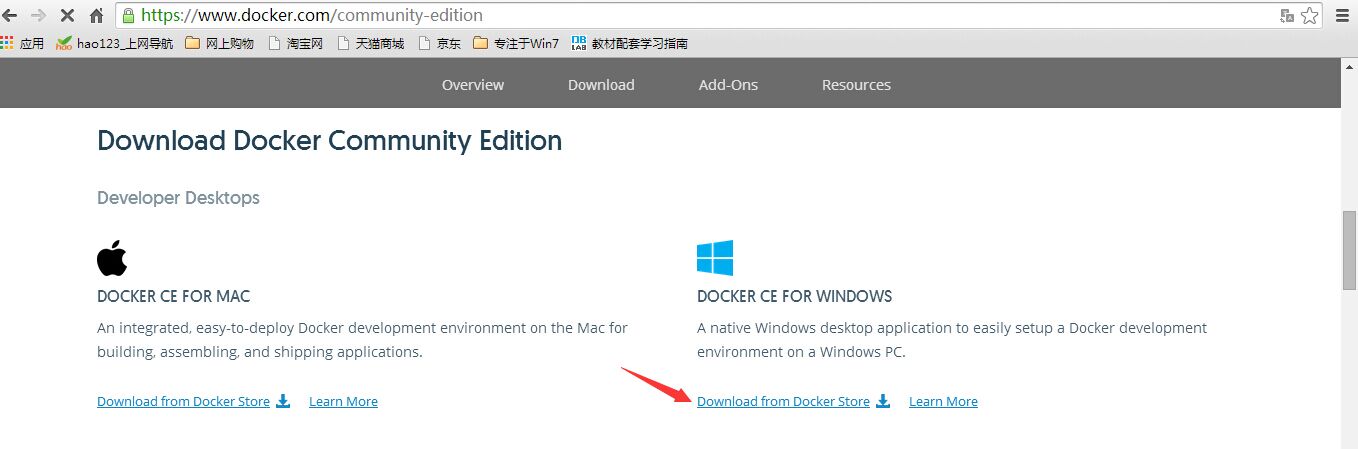
然后,会弹出如下所示界面:
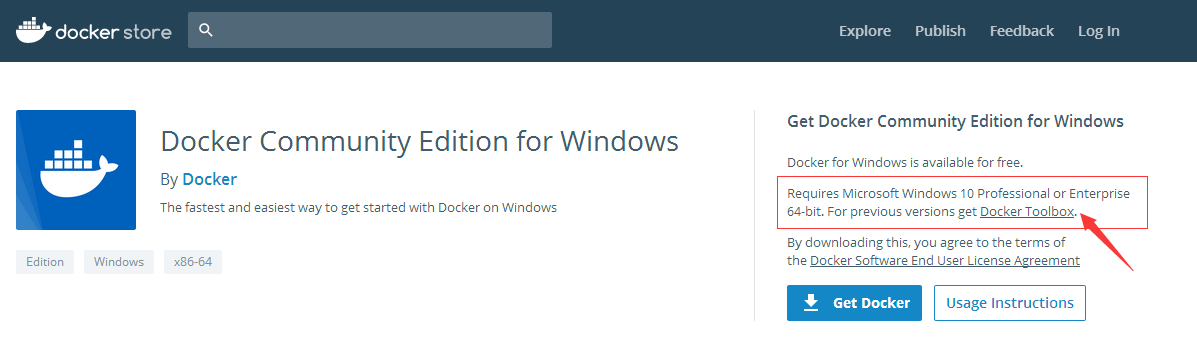
需要注意的是,从上图界面中的信息可以看出,如果你的操作系统是Windows10,那么,可以直接点击“Get Docker”按钮进行下载。如果你的操作系统是Windows10之前的版本( 比如Windows7等),则需要点击“Docker Toolbox”,下载Docker Toolbox。
然后,会弹出如下页面,点击“Get Docker Toolbox for Windows”按钮开始下载。

(2)下载方式二:到百度云盘下载
请在本地电脑的Windows系统中,点击这里访问百度云盘,笔者已经把本教程中用到的所有大数据软件都放在百度云盘中,可以从百度云盘中把相关软件下载到你的机器中,请找到文件DockerToolbox.exe。下载后,保存到Windows系统下,DockerToolbox.exe是一个可执行文件。
Docker的安装
在Windows系统中,双击DockerToolbox.exe,开始安装,会出现如下界面,点击“Next”按钮。
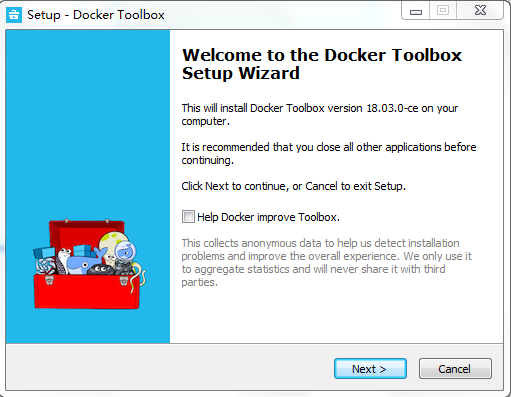
然后会弹出如下界面,选择安装路径,可以使用默认路径,点击“Next”按钮。
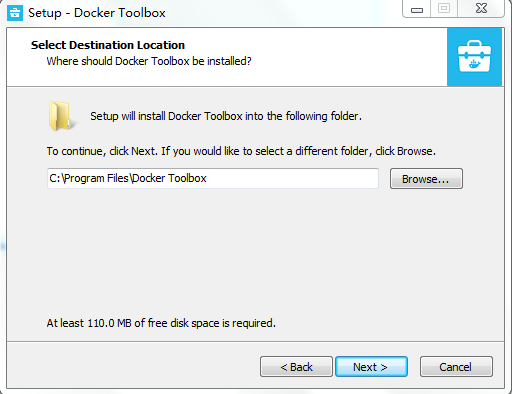
然后会弹出如下界面,选择需要安装的组件。这里特别要注意,里面有一个组件是VirtualBox(文件大小是80.5MB),这个组件默认是被选中的,也就是说默认会安装该组件。但是,如果你之前已经安装了VirtualBox,则这里不需要安装VirtualBox,可以把勾号取消,不安装该组件。
那么,安装Docker的时候为什么需要安装VirtualBox组件呢?因为Docker需要Linux特定版本以上Kernel(内核)的支持,所以在非Linux的机器上(比如Windows机器上),需要通过在虚拟机里面跑个Linux,才能在上面使用Docker。
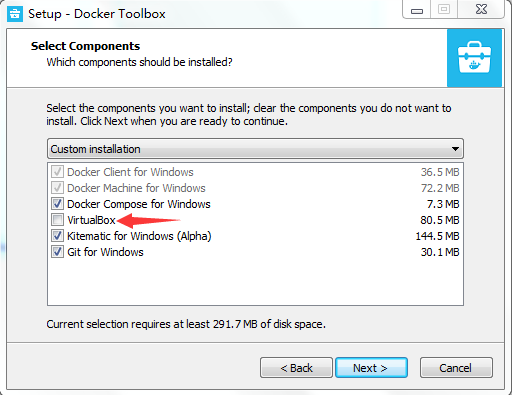
然后会弹出如下界面,点击“Next”按钮。
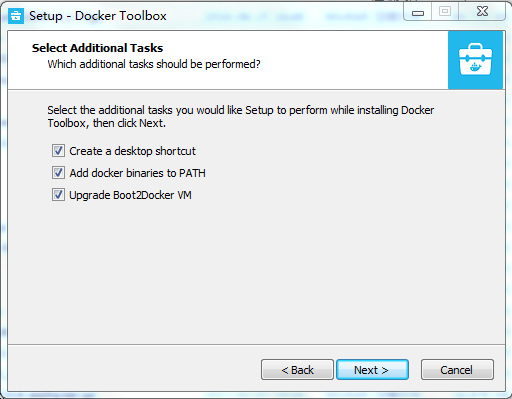
然后会弹出如下界面,点击“Install”按钮。

然后会弹出如下界面,点击“Finish”按钮。
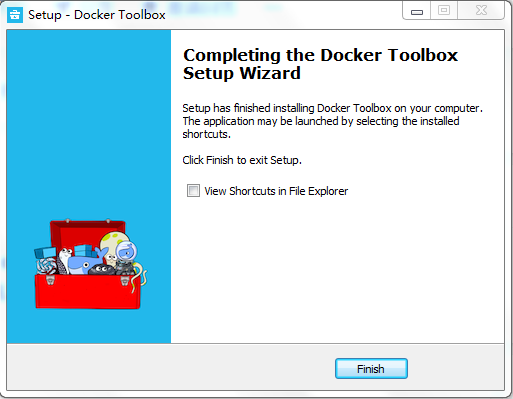
启动Docker
安装好Docker Toolbox以后,可以在Windows系统的程序菜单中,或者桌面快捷方式中,找到“Docker Quickstart Terminal”程序,启动该程序,然后,会出现如下界面,会显示启动过程的各种信息,其中,可以看到“Creating VirtualBox VM...”这一行信息,这说明Docker在使用时,确实是要启动一个VirtualBox虚拟机,然后,Docker需要运行在该虚拟机上。
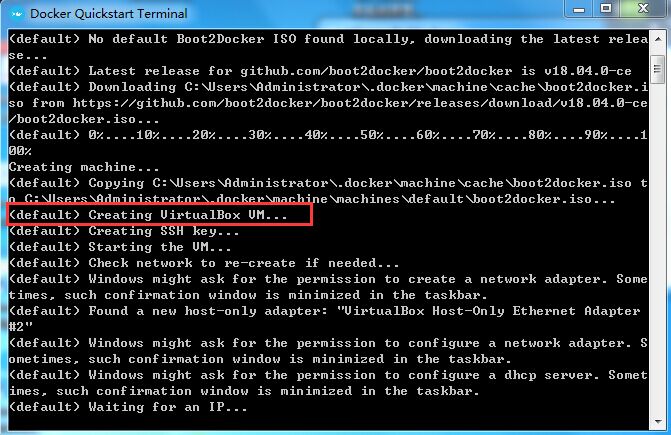
启动成功以后的界面如下图所示:
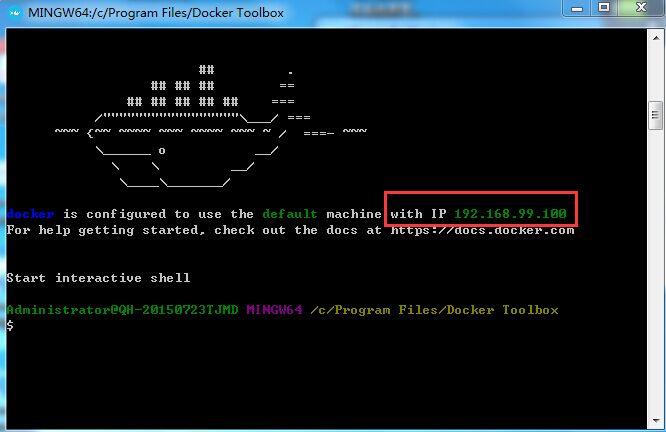
在界面中,有一个命令提示符“$”,在命令提示符后面,我们可以输入命令来执行Docker镜像的安装等操作。
比如,可以输入“docker images”来查看,当前本地Docker系统中可用的镜像,如下图所示:

